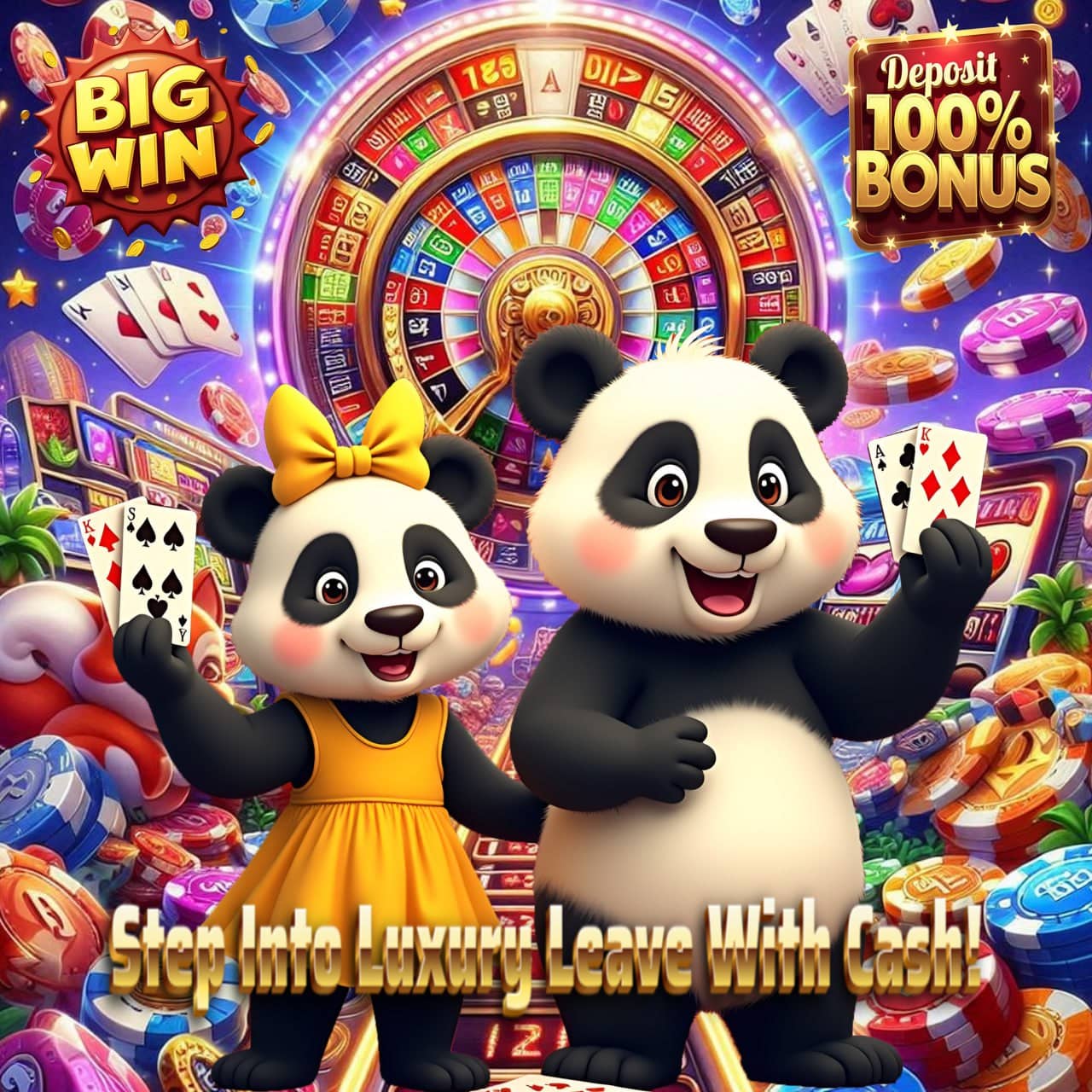Android 10 cho phép người dùng xem lại mật khẩu của các mạng Wi-Fi đã lưu, k
hông cần root thiết bị, cũng như k
hông cần cài đặt thêm ứng dụng bên thứ ba.
Tương tự các h?
? đi???u hành khác, mỗi khi bạn kết nối với một mạng Wi-Fi trê
n Android 10, nó sẽ lưu lại mật khẩu của mạng Wi-Fi đó. Việc này giúp bạn kết nối mạng Wi-Fi nhanh hơn ở những lần sau. Ở các phiên bả
n Android cũ, nếu muốn xe
m mật khẩu đã lưu, bạn phải root thiết bị. Đây là việc các hãng sản xuất smartphone k
hông khuyến khích vì nó tiềm ẩn nhiều rủi ro ở cả phần cứng lẫn phần mềm.
Với Android 10, mọi thứ đã khác. Phiên bản h?
? đi???u hành mới nhất đến từ Google cho phép người dùng xem lại mật khẩu của các mạng Wi-Fi đã lưu, k
hông cần root thiết bị. Đặc biệt, người dùng có thể thực hiện việc này ngay từ trình đơn cài đặt của Android 10, k
hông cần cài đặt ứng dụng bên thứ ba.
Sau đây là hướng dẫn chi tiết cách xem lại mật khẩu các mạng Wi-Fi đã lưu trê
n Android 10.
Đầu tiên, bạn mở trình đơn Settings (Cài đặt), sau đó chọn Network & Internet (Mạng và Internet).
Tiếp theo, bạn chọn tùy chọn Wi-Fi, sau đó di chuyển xu
ống gần dưới cùng của trang và chọn tùy chọn Saved passwords (Mạng đã lưu).
Android 10 sẽ hiển thị danh sách tất cả các mạng Wi-Fi nó đã lưu, hãy chọn mạng Wi-Fi bất kỳ bạn muốn xe
m mật khẩu. Bấm nút Share (Chia sẻ) nằm ở phía bên phải của màn hình.
Android 10 sẽ yêu cầu bạn xác thực bằng Touch ID, Face ID, mã PIN hoặc mật khẩu. Nếu xác thực thành công, bạn sẽ thấy mã QR chứa tên mạng Wi-Fi (hay còn gọi là SSID) và mật khẩu tương ứng.
Bạn có thể dùng điện thoại khác và quét mã QR này để kết nối Wi-Fi hoặc nhập mật khẩu nằm ở bên dưới mã QR.
Ca Tiếu (theo Gadget Hacks)
Cách cập nhật tất cả ứng dụng trê
n Android 10 lên phiên bản mới nhất
Để cập nhật tất cả các ứng dụng trê
n Android 10 lên phiên bản mới nhất một cách nhanh nhất, bạn hãy thực hiện theo hướng dẫn sau.
Nguồn bài viết : Kết quả bóng đá